很多的小伙伴们都在使用藏书馆,不过你们晓得藏书馆中如何快速翻页到指定吗?下文就呈现了藏书馆中快速翻页到指定的具体操作步骤。 1、其实目前来说,在藏书馆里快速翻页到指定
很多的小伙伴们都在使用藏书馆,不过你们晓得藏书馆中如何快速翻页到指定吗?下文就呈现了藏书馆中快速翻页到指定的具体操作步骤。

1、其实目前来说,在藏书馆里快速翻页到指定位置的方法有两种,第一种就是通过进度条翻页,点击唤起阅读页面菜单列表后,通过进度条来翻找指定页数。
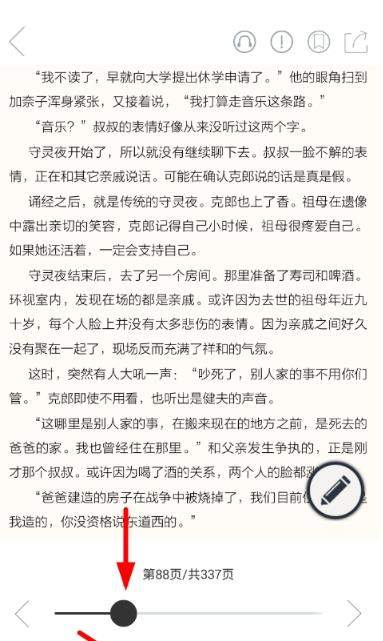
2、除此之外,大家还可以通过书签来快速查找指定内容,在页面右上方就可以点击设置书签。
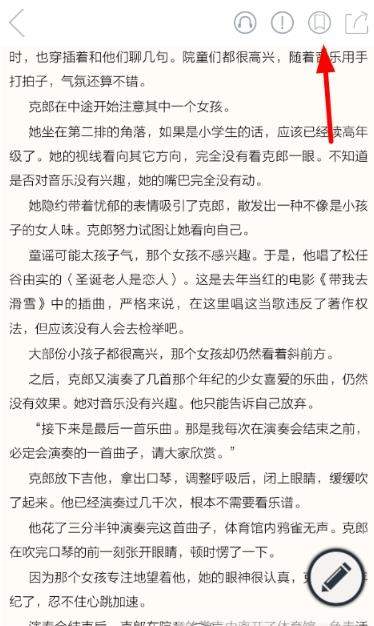
3、之后通过右下角的目录选项,进入目录页面后选择“书签”功能,就可以在其中找到自己设置的书签,点击直接跳转到指定位置了。
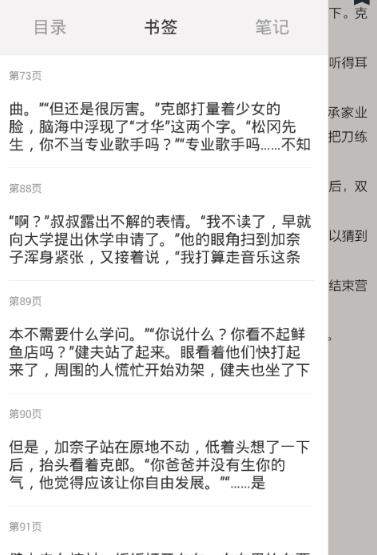
按照上文描述的藏书馆中快速翻页到指定的具体操作步骤,你们是不是都学会啦!
以上就是小编为大家带来的藏书馆中快速翻页到指定的具体操作步骤全部内容,更多相关资讯尽在iefans!
